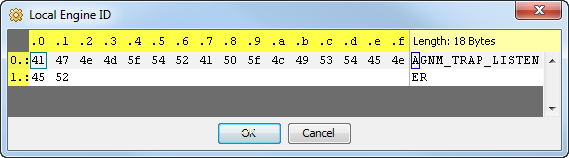Редактирование данных
Если Редактор таблицы данных находится в режиме редактирования, значения в таблице можно изменять.
Средство отображения и редактор, используемые для отображения и изменения значений в каждой ячейке, зависят от нескольких факторов.
- Тип поля
- Редактор/Средство визуализации указанные в определении поля (это часть формата таблицы)
- Доступность Значений выбора, определенных для этого поля в Формате Таблицы
- Нулевое ли значение поля
Особые средства отображения/редакторы
Есть несколько случаев, когда используются нестандартные редакторы:
Средство отображения пустого значения
Если поле может иметь пустое значение и оно не заполнено, это выглядит в редакторе как <нет значения>. Щелкните мышью по ячейке, чтобы начать редактирование.
 | Можно поменять значение на нулевое при помощи операции Удалить значение в контекстном меню ячейки. |

Выбор значений
Если формат поля содержит выбор значений, его редактирование выполняется через раскрывающийся список:

Если флажок расширенного выбора значений настроен на формат поля, в комбинированной ячейке можно ввести любое пользовательское значение:

Стандартные средства отображения/редакторы
Строковые/целочисленные/длинные целые/с плавающей точкой поля
Значения типа Integer, Long, String и Float редактируются в обычном текстовом поле:

Логические поля
Значения типа Boolean редактируются кнопкой-флажком и представлены как Yes (для TRUE) или No (для FALSE) в режиме только для чтения:

Поля даты
Значения Date и Date/Time редактируются в Элементе Выбора Даты:

Поля цвета изображений
Цвета можно выбрать в Элементе Выбора Цвета:
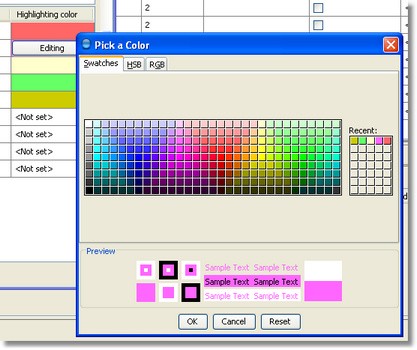
Поля таблицы данных
Поля Data Table (т.е. поля, чьи значения включены в таблицы данных) редактируются в вставленном Редакторе Таблицы Данных, который появляется в отдельном диалоговом окне. Диалоговое окно появляется, если кликнуть по ячейке, содержащей Таблицу Данных:
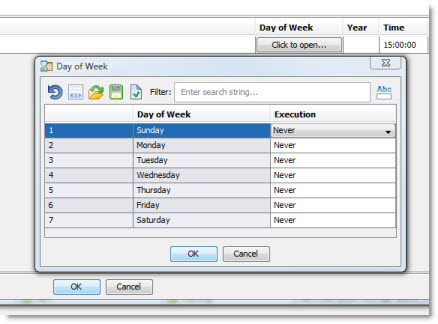
Поля блока данных
Редактор Блока данных по умолчанию позволяет выбирать и сохранять файл любого типа из/в локальной файловой системы SberMobile IIoT Platform Client's:

Дополнительные средства визуализации/редакторы
Редактор даты
Редактор дат позволяет задать дату в Элементе Выбора Даты, но в нем нельзя установить время:
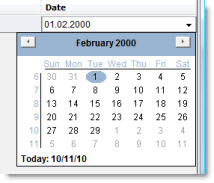
Редактор времени
Редактор времени позволяет задать время в форме строки, в нем нельзя выбрать дату:

Отрисовщик индикатора прогресса/состояния
Этот отрисовщик показывает значения Integer, Long, Float и String в процентах от максимальных заданных опций редактора:

Строковые значения конвертируются в числовые.
Редактор периода времени
Редактор периода позволяет задать период времени, как определенное число элементов выбранного времени:
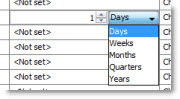
Редактор пароля
Редактор пароля аналогичен обычному текстовому полю, но символы в нем отображаются:

Значения нельзя скопировать из ячеек, использующих этот редактор.
Средство визуализации ссылок
Редактор ссылок отображает ссылки, активизируемые щелчком мыши, которые подчеркнуты и выделены голубым:
Значения нельзя скопировать из ячеек, которые используют этот редактор.

Щелчок мышью по ссылки инициирует действие со стороны сервера.
Область текста
Значение String можно также просмотреть и отредактировать в Редакторе Текстовой области, который отображен в отдельном окне:

Текстовый редактор
Еще одна опция для редактирования значений String -- это расширенный Текстовый редактор. Он используется, когда поле String содержит код на языке Java, документ XML или другие текстовые данные, подходящие для выделения синтаксических элементов.
Кодовый редактор
Еще одна опция для редактирования значений Strings - это Редактор кода. Она используется, когда поле String содержит исходный код Java, т.е. класс Java, представляющий скрипт сервера или скрипт виджета.
Контекстный редактор и редактор маски контекста
Значения типа String, относящиеся к пути Контекста или маскам задаются через компонент элемента Выбор Маски Контекста. Он выглядит, как обычное текстовое поле, с расположенной справа кнопкой:

Во время редактирования пути/маски, можно нажать пробел, чтобы получить список контекстов, которые можно добавить к редактируемой в настоящей момент маске. Выберите контекст из раскрывающегося списка, чтобы добавить его к текущей маске:

Если нажать кнопку [...], откроется компонент Селектора логического объекта, который позволяет выстраивать маску, теперь ее можно выделять и активизировать щелчком мыши.
Редактор выражений
Редакторы звука/изображений/файлов
Поля Data Block могут содержать изображения, звуки или универсальные файлы.
Файлы, звуки и изображения вставляют в ячейки при помощи диалогового окна открытия файла:
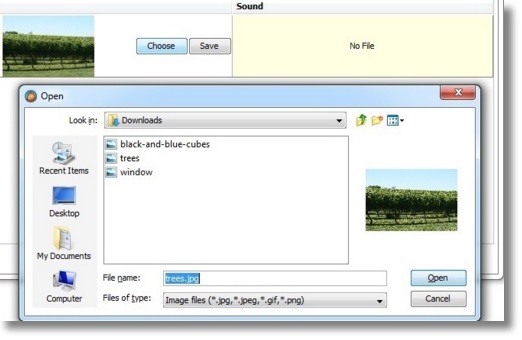
Изображения, содержащиеся в Таблице данных, отображаются в виде уменьшенного изображения (см. предыдущий скриншот). Если кликнуть мышью по уменьшенному изображению, оно раскроется до полного размера.
 | Векторные изображения (в формате SVG) могут также открываться для редактирования в текстовой редакторе с выделением синтаксиса XML. |
Звуки можно воспроизвести непосредственно из ячейки таблицы:
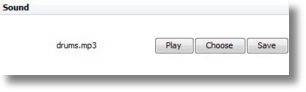
Редактор бинарных данных
Обычные бинарные данные редактируются в специальном редакторе, который позволяет задавать байты в форме HEX или ACSII: